Configuración de los parámetros de puerto Ethernet verde en un switch
Objetivo
Ethernet verde es un nombre común para un conjunto de funciones diseñadas para ser respetuosas con el medio ambiente y reducir el consumo energético de un dispositivo. A diferencia de Energy Efficient Ethernet (EEE), la detección de energía de Ethernet verde está activada en todos los puertos, mientras que sólo los dispositivos con puertos de gigabytes están activados con EEE.
La función Ethernet ecológica puede reducir el consumo energético general de las siguientes maneras:
- Modo de detección de energía: en un link inactivo, el puerto pasa al modo inactivo y ahorra energía mientras mantiene el estado administrativo del puerto activo. La recuperación de este modo al modo de funcionamiento completo es rápida, transparente y no se pierden tramas. Este modo es compatible con puertos Gigabit Ethernet (GE) y Fast Ethernet (FE). Este modo está desactivado de forma predeterminada.
- Modo de corto alcance: esta función proporciona ahorro de energía en una longitud de cable corta. Después de analizar la longitud del cable, el consumo de energía se ajusta para varias longitudes de cable. Si el cable es inferior a 30 metros para los puertos de 10 gigabits y a 50 metros para otros tipos de puertos, el dispositivo utiliza menos energía para enviar tramas por el cable, lo que ahorra energía. Este modo sólo es compatible con los puertos GE RJ45 y no se aplica a los puertos combinados. Este modo está desactivado de forma predeterminada.
La página Port Settings (Parámetros de puerto) de la utilidad basada en web del switch muestra los modos Ethernet verde y EEE actuales por puerto y permite la configuración de los parámetros de Ethernet verde en un puerto.
Nota: Para que los modos de Ethernet verde funcionen en un puerto, los modos correspondientes deben activarse globalmente en la página Propiedades de Ethernet verde. Para obtener instrucciones, haga clic aquí.
Este artículo proporciona instrucciones sobre cómo configurar los parámetros del puerto Ethernet verde en un switch.
Dispositivos aplicables
- Serie Sx200
- Serie Sx250
- Serie Sx300
- Serie Sx350
- Serie SG350X
- Serie Sx500
- Serie Sx550X
Versión del software
- 1.4.7.06 — Sx200, Sx300, Sx500
- 2.2.8.04: Sx250, Sx350, SG350X y Sx550X
Configuración de los parámetros de puerto Ethernet verde en un switch
Configuración de parámetros de Ethernet verde en un puerto
Paso 1. Inicie sesión en la utilidad basada en web del switch y elija Administración de puertos > Ethernet verde > Configuración de puertos.
Nota: Las opciones disponibles pueden variar en función del modelo exacto de su dispositivo. En este ejemplo, se utiliza el switch SG350X-48MP.
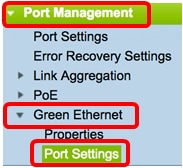
Paso 2. (Opcional) Para configurar los parámetros globales de Ethernet verde en el switch, haga clic en el enlace Properties. Para obtener instrucciones, haga clic aquí.

El área Estado global de parámetros muestra lo siguiente:

- Modo de detección de energía: si este modo está activado o no. En este ejemplo, esta función está activada.
- Modo de corto alcance: Indica si este modo está activado. En este ejemplo, se habilita el modo de corto alcance.
- Modo 802.3 Ethernet de eficiencia energética (EEE): si este modo está activado. En este ejemplo, esta función está desactivada.
Paso 3. Seleccione una interfaz de la lista desplegable Tipo de Interfaz.
- Puerto: en la lista desplegable Interface Type (Tipo de interfaz), seleccione Port (Puerto) si sólo necesita elegir un puerto.
- LAG: en la lista desplegable Interface Type (Tipo de interfaz), elija el LAG que desea configurar. Esto afecta al grupo de puertos definido en la configuración LAG.
Nota: En este ejemplo, se elige el puerto de la unidad 1.
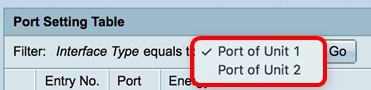
Nota: Si tiene un switch no apilable como los switches de las series Sx200, Sx250 o Sx300, vaya al paso 5.
Paso 4. Haga clic en Go para abrir una lista de puertos o LAGs en la interfaz.

La tabla de configuración de puertos muestra lo siguiente:
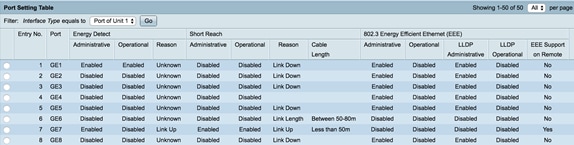
- Puerto: el número de puerto.
- Detección de energía: estado del modo de detección de energía en el puerto.
- Administrativo: muestra si el modo de detección de energía está activado o no.
- Operativo: muestra si el modo de detección de energía está actualmente operativo o no.
- Motivo: motivo por el que el modo de detección de energía no está operativo.
- Corto alcance: estado del modo de corto alcance en el puerto.
- Administrativo: muestra si el modo de corto alcance está activado o no.
- Operativo: muestra si el modo de corto alcance está actualmente operativo o no.
- Motivo: motivo por el que el modo de corto alcance no funciona.
- Longitud del cable: la longitud del cable del Virtual Cable Tester (VCT) en metros.
- 802.3 Energy Efficient Ethernet (EEE): estado del modo 802.3 Energy Efficient Ethernet en el puerto.
- Administrativo: muestra si el modo 802.3 EEE está activado o no.
- Operativo: muestra si el modo 802.3 EEE está operativo o no.
- LLDP Administrative: muestra si la publicidad de contadores EEE a través del protocolo LLDP (Link Layer Discovery Protocol) está habilitada o no.
- LLDP Operational — Muestra si la publicidad de contadores EEE a través de LLDP están actualmente operativos o no.
- Asistencia de EEE en remoto: muestra si EEE está admitido en el partner de enlace. EEE debe ser compatible con el dispositivo local y el socio de enlace para que EEE funcione.
Paso 5. Haga clic en el botón de opción junto al Nº de Entrada correspondiente a la interfaz que desea configurar.
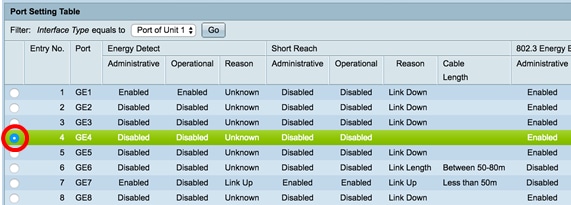
Nota: En este ejemplo, se elige la entrada Nº 4.
Paso 6. Desplácese hacia abajo y haga clic en Editar.
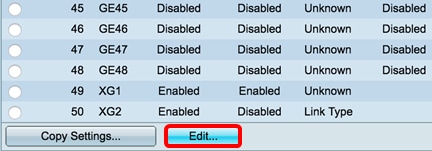
Paso 7. (Opcional) Elija la interfaz que desee configurar en las listas desplegables Interfaz. En este ejemplo, se elige el puerto GE4 de la unidad 1.

Nota: Si tiene un switch Sx500, la opción Unit (Unidad) se mostrará como Unit/Slot.If si tiene un switch no apilable como el switch de las series Sx200, Sx250 o Sx300, elija un solo puerto.

Paso 8. Para habilitar la función Energy Detect Mode en la interfaz, marque la casilla de verificación Enable Energy Detect Mode. De lo contrario, déjelo sin marcar. Se utiliza para ahorrar energía cuando el puerto no está conectado a un socio de link activo.

Nota: Si tiene un switch XG, vaya directamente al paso 10.
Paso 9. Marque la casilla de verificación Enable Short Reach para habilitar Short Reach en la interfaz seleccionada. De lo contrario, déjelo sin marcar. Esto le permite ejecutar los links con menos energía de la que el link puede manejar normalmente.
Importante: Si está activado el modo de corto alcance, el modo EEE debe estar desactivado.

Nota: Si tiene un switch de las series Sx200, Sx250, Sx300 o Sx500, la casilla de verificación Enable Short Reach (Habilitar alcance corto) aparece atenuada de forma predeterminada. Para activar la casilla de verificación, desactive el estándar 802.3 Energy Efficient Ethernet (EEE) en el paso 10 y el estándar 802.3 Energy Efficient Ethernet (EEE) LLDP en el paso 11 en primer lugar.
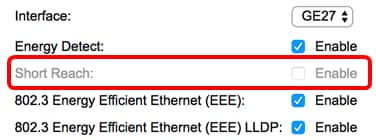
Paso 10. Si está configurando un puerto Gigabit, marque la casilla de verificación Activar 802.3 Energy Efficient Ethernet (EEE) para activar el modo 802.3 EEE. De lo contrario, desmarque esta opción. De forma predeterminada, esta opción está activada. EEE se desarrolló para reducir el consumo de energía durante los períodos en los que hay una baja cantidad de actividad de datos en el switch.

Paso 11. Marque la casilla de verificación Enable 802.3 Energy Efficient Ethernet (EEE) LLDP para habilitar el anuncio de capacidades de EEE a través de LLDP en el puerto. De lo contrario, desmarque esta opción. 802.3 EEE LLDP se utiliza para seleccionar los parámetros óptimos para los socios de link en el modo 802.3 EEE.

Nota: El modo 802.3 EEE sigue funcionando si LLDP está inhabilitado, pero no tendrá los parámetros óptimos.
Paso 12. Haga clic en Aplicar y luego haga clic en Cerrar.
Switches serie SG350X y Sx550X:
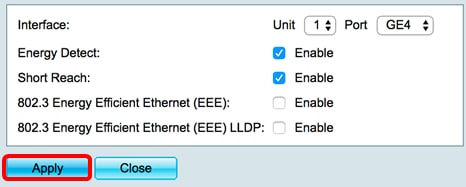
Switches Sx200, Sx250, Sx300 y Sx500 Series:
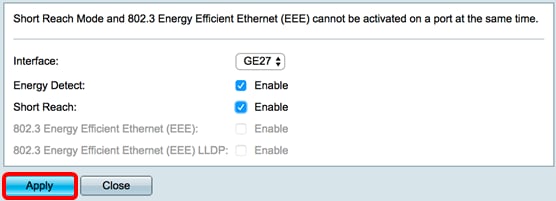
Switches XG:
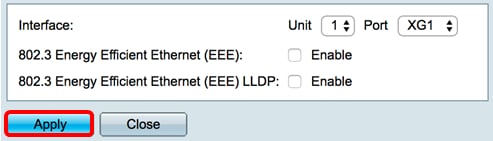
Paso 13. (Opcional) Haga clic en Guardar para guardar los ajustes en el archivo de configuración de inicio.
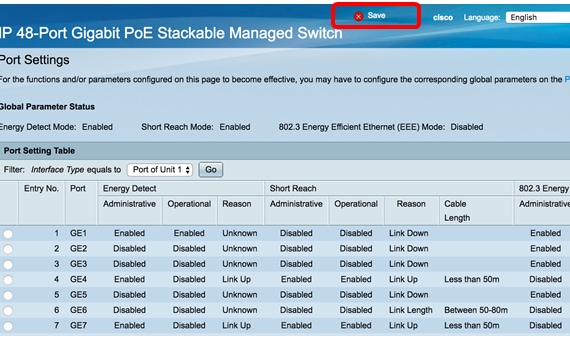
Ahora debería haber configurado correctamente los parámetros de Ethernet verde en un puerto del switch.
Copiar configuración de puerto Ethernet verde
Paso 1. Haga clic en el botón de opción situado junto al número de entrada correspondiente al puerto desde el que desea copiar los parámetros.

Nota: En este ejemplo, se elige la entrada Nº 4.
Paso 2. Desplácese hacia abajo y haga clic en Copiar configuración.
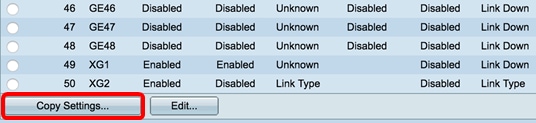
Paso 3. Introduzca la entrada o los números de puerto en el campo para.

Nota: En este ejemplo, se utilizan los puertos 1 a 3 y 5.
Paso 4. Haga clic en Aplicar y luego haga clic en Cerrar.

Paso 5. (Opcional) Haga clic en Guardar para guardar los ajustes en el archivo de configuración de inicio.
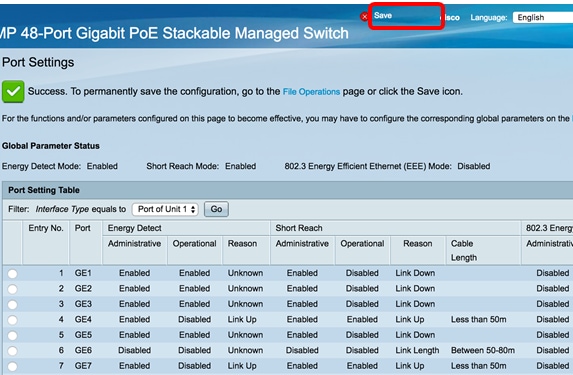
Ahora debería haber copiado correctamente los parámetros del puerto Ethernet verde en uno o varios puertos del switch.
Historial de revisiones
| Revisión | Fecha de publicación | Comentarios |
|---|---|---|
1.0 |
13-Dec-2018
|
Versión inicial |
 Comentarios
Comentarios